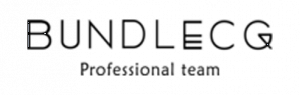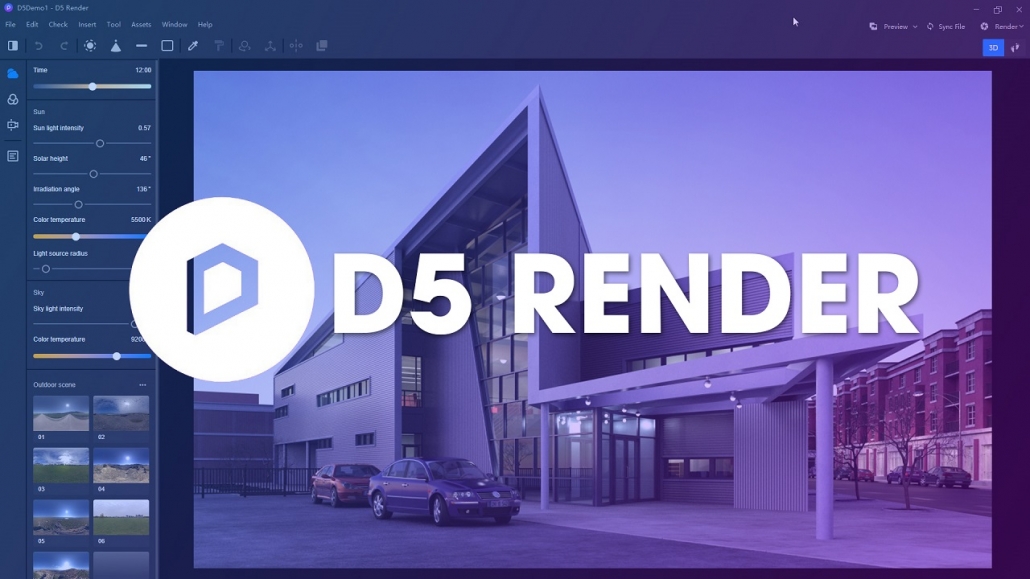[av_textblock size=” av-medium-font-size=” av-small-font-size=” av-mini-font-size=” font_color=” color=” id=” custom_class=” av_uid=’av-kk54tldg’ admin_preview_bg=”]
ویژگیهای گرافیکی در تغییر عکسها

امروزه استفاده از نرم افزارهای گرافیکی بسیار رایج شده است و جالب است بدانید که این نرم افزارها دارای قابلیتهای بسیاری هستند و به خاطر ویژگی گرافیکیشان مورد توجه قرار گرفتهاند؛ که در ادامه، به بررسی بعضی از ابزارها و ویژگیهای این نرم افزارها میپردازیم.
- ویژگی گرافیکی تنظیم منحنی
اولین ویژگی گرافیکی مورد بحث در این مقاله، تنظیم منحنیها است که میتواند به از بین بردن شکل “فیلم” مانند مواردی که بسیاری از صحنههای پردازش شدهی پایه دارند، کمک کند. با تنظیم منحنی سفارشی میتوانید در کنتراست، تن و رنگ تعادل ایجاد کنید. با این وجود، این کار به یک فرد ماهر و با تجربه نیاز دارد. به عنوان مثال، برای تصویر زیر، ما به سادگی از منحنیهای از پیش تعیین شده برای “افزایش کنتراست” استفاده کردهایم. برای تنظیم منحنی در PS به تصویر> تنظیمات> منحنی مراجعه کنید.
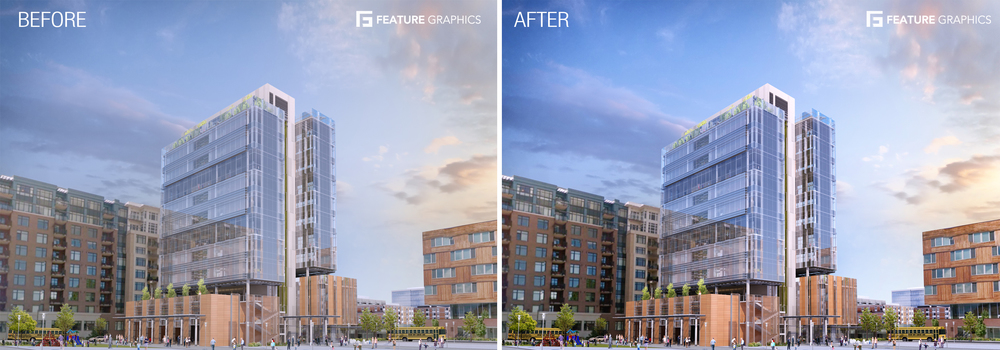
- ویژگی گرافیکی HDR Toning
HDR Toning همچنین میتواند به بهبود کنتراست و وضوح تصویر کمک کند. با این حال، HDR Toningبه شما این امکان را میدهد که جزئیات یک تصویر را افزایش دهید تا بافت داده و مواد را بیشتر برجسته کنید. مقدار دیگر پارامترهای قابل تنظیم از جمله درخشش لبه، گاما، نوردهی، جزئیات، سایه، هایلایت، لرزش و اشباع از دیگر مزایای تناوب HDR است که میتوانید آن را در PS زیر تصویر> تنظیمات> HDR toning پیدا کنید. تصویر زیر با استفاده از HDR پیش فرض و بدون تغییر ایجاد شده است.
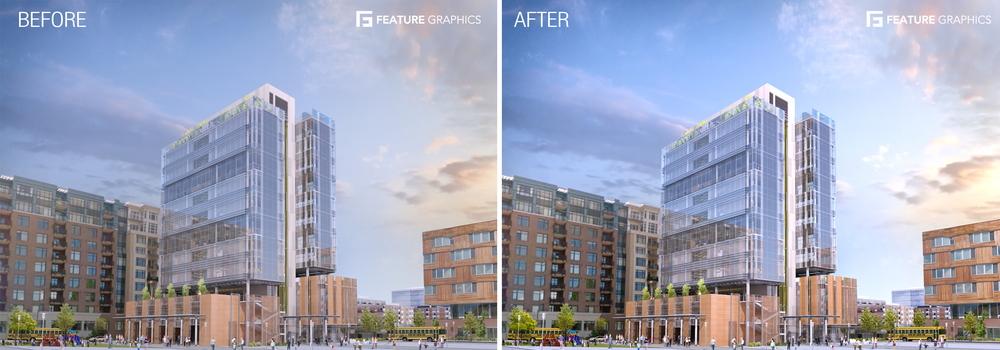
- ویژگی گرافیکی Linework Overlay
خط تولید Sketchup ، Rhino یا Revit را میتوان منتقل کرد و روی پردازش صحنه قرار داد تا به آن کمک کند تا بافت و تعریف بیشتری داشته باشد. در بسیاری از تصاویر، این کار میتواند به بینندگان در خواندن و درک بهتر یک پروژه کمک کند. برای انجام این کار، خط تولید خود را از همان نمای رندر و در همان وضوح، منتقل کنید. آن را در فتوشاپ باز کرده و روی یک لایه جداگانه در بالای صحنه خود قرار دهید و حالت ترکیب را روی سوختگی خطی قرار دهید. تصویر زیر با انتقال حالت خط پنهان ایجاد شده است که میزان کدورت آن فقط به میزان 30٪ در فتوشاپ تنظیم شده است. برای به دست آوردن بافت بیشتر، از انتقال حالت xray استفاده کنید.

- ویژگی گرافیکی Radial Zoom Blur
دیگر ویژگی گرافیکی Radial Zoom Blur است که استفاده از تاری زوم شعاعی میتواند به جلب توجه بیشتر به یک ساختمان یا جسم کمک کند. شبیه تصویر، این اثر به ایجاد درام بیشتر کمک کرده و نقطه کانونی بیشتری برای تصویر ایجاد میکند. برای اعمال این افکت در فتوشاپ، به فیلتر> blur> radial blur بروید و به جای چرخش، بزرگنمایی را انتخاب کنید.
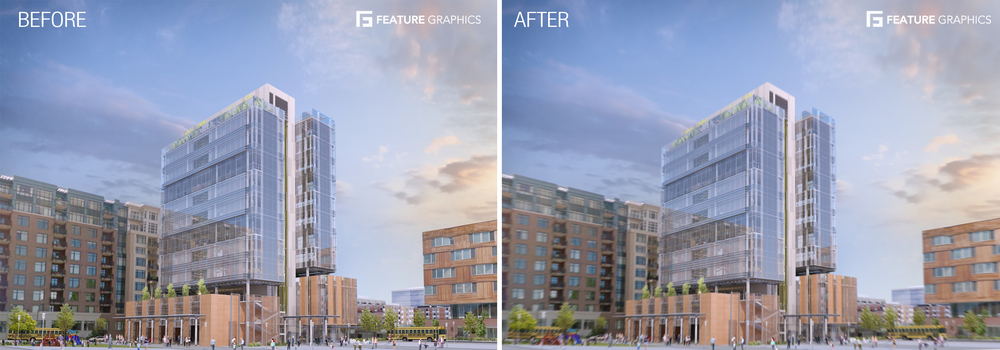
- ویژگی گرافیکی bloom
افزودن bloom تکنیکی است که ضمن افزایش کنتراست، سایههای تصویر را نرم میکند. که چنین موضوعی کمک میکند تا سایهها واقع بینانهتر به نظر برسند و حس سر زندگی بیشتری به تصویر اضافه کنند. چند روش مختلف برای دستیابی به این اثر با برنامههای ویرایش عکس خارج وجود دارد اما میتوان آن را به صورت دستی در فتوشاپ نیز انجام داد. اولین قدم این است که لایه رندر پایه را کپی کنید. بعد، حالت ترکیب لایهها را به overlay تغییر دهید. زیر فیلتر، gaussian blur را اعمال کنید> blur> blur gauss. برای تصویر زیر، تاری را به شعاع 1 پیکسل تنظیم کرده و میزان تیرگی کل لایه را روی 50٪ قرار دهید.
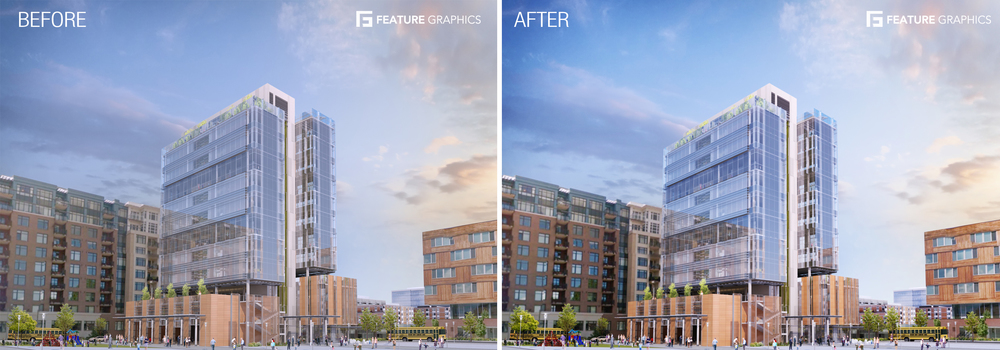
تیم ترجمه باندل سی جی
[/av_textblock]